3 meetodit rikutud fotode parandamiseks Macis (09.15.25)
Fotograafia on aastakümnete jooksul arenenud - mahukatest kaameratest digikaamerateni nutitelefoni kaamerateni, mida me iga päev kasutame. Selle asemel, et fotode väljatöötamiseks päevi või isegi nädalaid oodata, et inimesed näeksid, kuidas nad välja näevad, saavad kasutajad nüüd kohe näha, kuidas foto välja näeb, ja selle seadmesse salvestada (või kustutada, kui nad pole rahul fotoga). Enne piirdusid kasutajad filmi negatiivide arvuga, mis on saadaval. Tänapäeval saavad inimesed aga teha nii palju pilte kui soovivad - igal ajal ja igal pool.
Inimesed saavad oma fotodega teha ka palju asju. Nad saavad neid redigeerida ja lasta printida, saata e-posti teel, postitada sotsiaalmeedias või saata sõnumite manusena. Parim viis oma fotode korrastamiseks Macis on nende teisaldamine fototeeki. Kasutajal tuleb lihtsalt seade (kaamera või telefon) ühendada, seejärel fotod teeki importida. Võite isegi seadistada Maci fotosid automaatselt importima, kui see tuvastab välise draivi.
Kahjuks ei säilita kõigi imporditavate fotode kvaliteet protsessi käigus. On juhtumeid, kui fotod rikutakse või rikutakse pärast kaamera või telefoni SD-kaardilt teisaldamist. Mõned fotod saavad jooned üle nende, teised aga laadivad ainult poole originaalfotost. Samuti on tavaline, et mõnda fotot ei avata eelvaate ja muude fototöötlusrakenduste abil.
Kasutajate aruannete kohaselt näevad kaameras olevad originaalfotod kenad välja, kuid need rikutakse pärast fototeeki importimist. Kasutajad märkisid ka, et MacOS-i rikutud pildid ilmuvad enamasti Macides, kus töötab Catalina. MacOS-i rikutud fotod ilmuvad mitte ainult faili avamisel eelvaate abil, vaid ka muud Catalinas olevad kolmanda osapoole fotorakendused, sealhulgas Pixelmator, Adobe PSE 2020, Affinity Photo, XnViewMP ja teised. Imelik on see, et macOS Catalina korrumpeerunud fotod näevad välja kindlasti suurepärased ja kvaliteetsed, kui need kantakse teistesse Mac-i, kasutades MacOS-i vanemaid versioone, näiteks High Sierra, Sierra ja Mojave. Samuti ei tundu need korrumpeerunud, kui need avatakse Windowsi või Ubuntu kasutavate arvutitega.
Originaalseadmes olevad fotod pole rikutud, kui ühendate need teise arvutiga ja avate selle sealt. Kuid fototeeki imporditud failid jäävad rikutud ka siis, kui saadate selle e-posti teel või salvestate füüsilisse draivi. See tähendab, et korruptsioon toimub impordiprotsessi ajal ja originaalfailil pole midagi viga.
Selle keerukas osa on see, et korruptsioon ei toimu kogu foto puhul, nii et te ei pruugi seda probleem kohe. Mõne kasutaja sõnul juhtub kahju fotodele järjestikku, kuid ei mõjuta kõiki teisi. Näiteks võivad fotod 1 ja 2 olla rikutud, kuid 3, 4 ja 5 võivad näida kenad. Siis rikutakse ka 6, 7 ja 8. Seda ei saa kunagi teada, kui te ei kontrolli neid kõiki. See võib olla probleem, kui impordite tuhandeid fotosid, sest kellel oleks aega neid kõiki ükshaaval läbi vaadata?
Mis põhjustab rikutud fotosid MacOS Catalinas?Kuna korruptsioon toimub impordiprotsessi ajal, võib probleem olla seotud fototeegi endaga. Süsteemiprotsess võib ebaõnnestuda või võib esineda tarkvara ühildamatust, mis põhjustab piltide rikutud. Siinkohal võib süüdi olla ka aegunud fotode rakendus.
Samuti tasub uurida kaamera või seadme ühilduvust, kust fotod pärinevad, koos MacOS-iga. Kui kuskil on konflikte, võivad mõned teie fotod olla kahjustatud.
Siin on ka muid tegureid, mida peate arvestama:
- rakenduse Fotod rikutud eelistused
- Kahjustatud SD-kaart, kaamera või salvestusketas, kust fotod imporditakse
- Pahavara
Korruptiivsete fotode probleemi lahendamine MacOS-is võib tunduda nagu hirmutav ülesanne, kuid lahendused on tegelikult väga lihtsad.
Kuidas rikutud fotosid Macis parandadaKui soovite teada, kuidas oma fotosid oma fototeeki edukalt importida, on allpool toodud mõned meetodid, mida saate proovida. Kuid enne seda on soovitatav kõigepealt teha süsteemipuhastus, et tõrkeotsingu protsess palju lihtsam olla. Siin on mõned peamised sammud, mida peaksite järgima:
- Sulgege rakendus Photos täielikult, valides menüü Fotod valiku Välju või vajutades nuppu Command + Q .
- Kustutage muud mittevajalikud rakendused ja vabanege rämpsfailidest, kasutades Maci puhastustrongvara.
- Käivitage pahavaratõrjeprogramm, et välistada pahavara nakatumine üks põhjustest.
- Installige kõik oma Maci jaoks saadaval olevad süsteemivärskendused.
Kui olete ülaltoodud toimingud täitnud, saate jätkata allpool toodud tõrkeotsingu meetoditega. :
1. meetod: värskendage rakendust Photos.Nagu varem mainitud, on MacOS-i rikutud fotode üks levinumaid põhjuseid aegunud fotode rakendus. See viga juhtub kõige tõenäolisemalt, kui olete hiljuti MacOS Catalina versioonile üle läinud või installinud suurema värskenduse ilma rakendust Photos ise värskendamata. Rakenduse Photos värskendatuna hoidmine peaks selle vea kiiresti parandama.
Selleks:
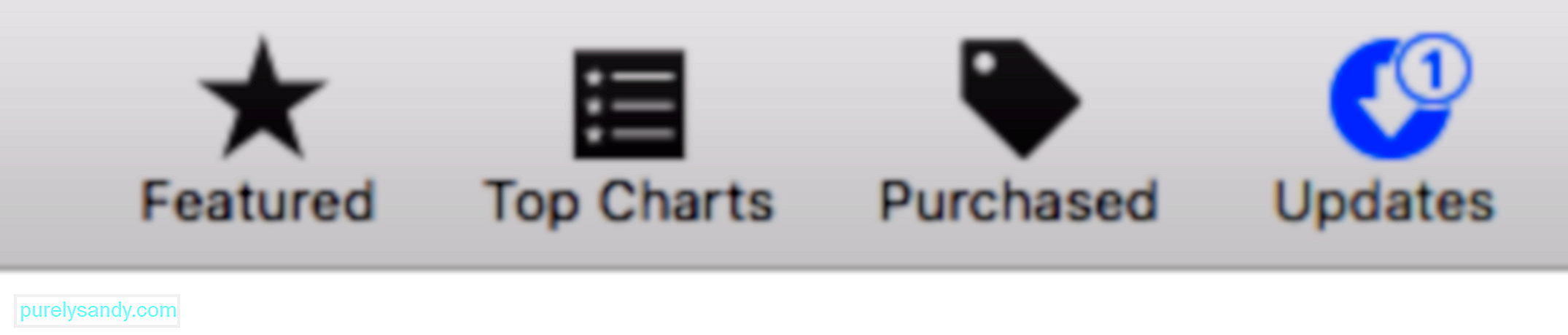
Oodake, kuni värskendusprotsess on lõpule jõudnud, ja proovige siis oma uuesti fotosid.
2. meetod: parandage fototeek.macOS-is on peidetud funktsioon, mis võimaldab kasutajatel fotode teegiga seotud probleeme lahendada. Selle varjatud parandustööriistaga saab lahendada tavalised fototeegi probleemid, sealhulgas rikutud pildid, avamast keelduv teek või teek, mis näitab kopeerimisel või importimisel vigu. Te ei pea midagi alla laadima, sest fototeegi parandamiseks on vaja vaid mõnda klahvi vajutada.
Siin on täielikud toimingud:
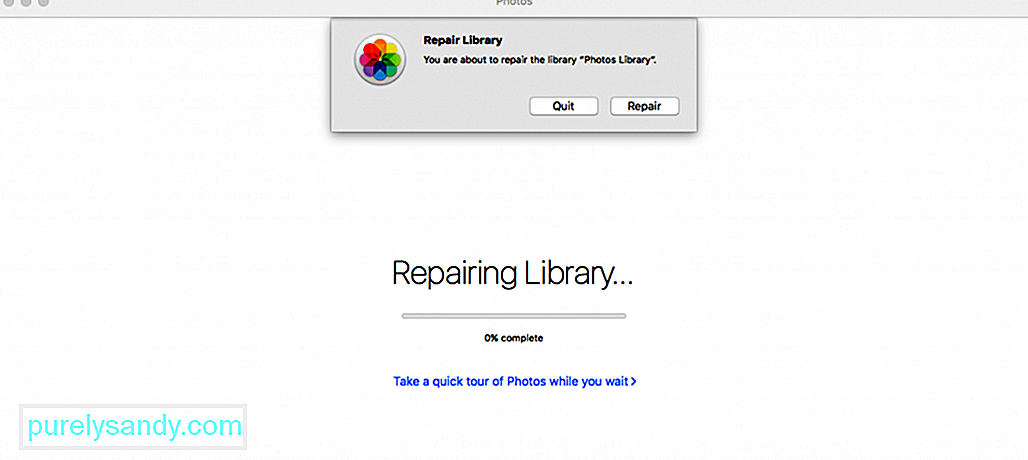
Kui olete valmis, proovige oma fotod uuesti importida, et näha, kas probleem on lahendatud.
3. meetod: kopeerige pildid käsitsi. proovige need hoopis käsitsi kopeerida. Kuid ärge kopeerige kõiki pilte korraga. Kopeerige need partiidena, et saaksite kiiresti kontrollida, kas mõni neist protsessis rikutud on. Lihtsalt ühendage piltide pilt või ühendage see, avage see nagu teised välised kettad ja valige kopeeritavad fotod.Te ei saa neid otse fototeeki kopeerida, nii et nende kopeerimiseks peate oma Macis looma ajutise kausta. Näiteks saate uue kausta luua kaustadesse Dokumendid või Pilt . Kui olete fotod kopeerinud, vajutage kõigi nende valimiseks Command + A . Paremklõpsake esiletõstetud fotodel, klõpsake nuppu Jaga ja valige Lisa fotodele .
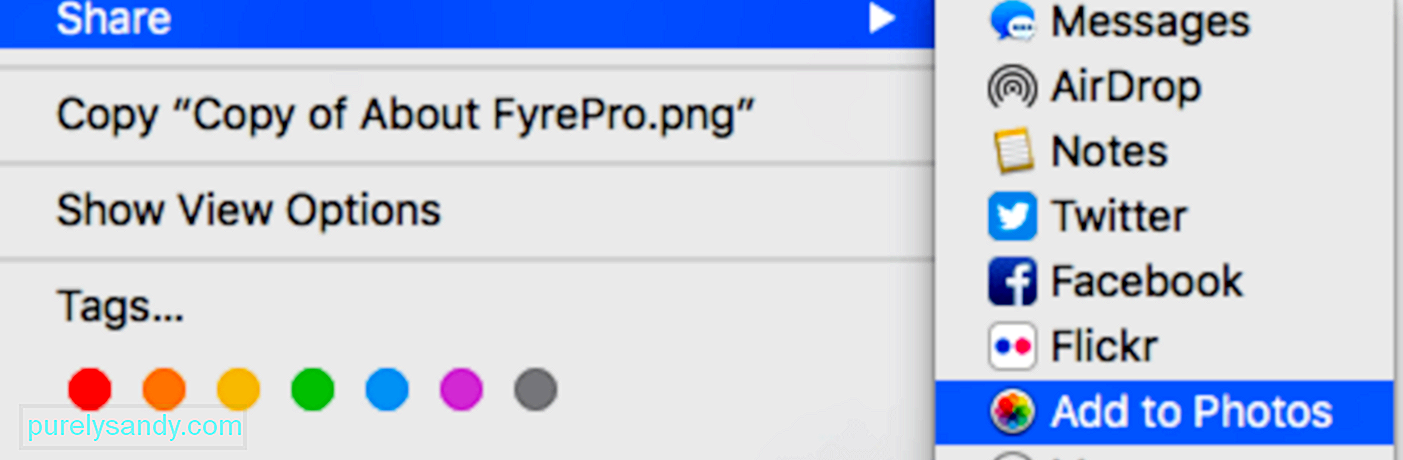
Teie valitud pildid lisatakse seejärel fototeeki.
KokkuvõteFotode importimine kaamerast või telefonist fototeeki peaks olema väga lihtne protsess. Kuid selle käigus võib juhtuda palju asju, jättes kasutajatele rikutud või kahjustatud fotod. Sel juhul võivad ülaltoodud meetodid olla väga kasulikud, et tagada fototeeki imporditud fotode sama hea kui originaal.
Youtube video: 3 meetodit rikutud fotode parandamiseks Macis
09, 2025

